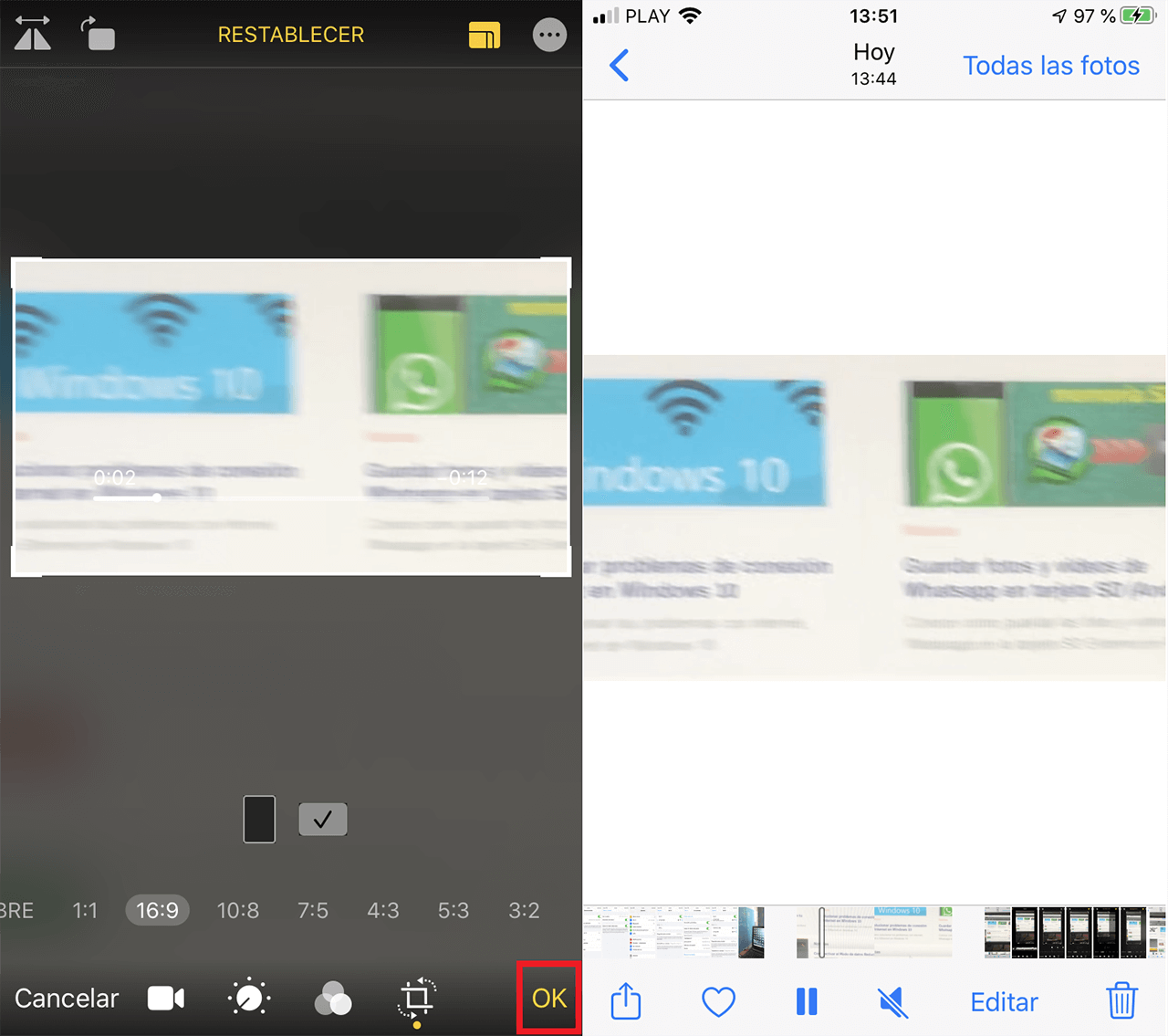Tabla de Contenidos
Los teléfonos móviles como iPhone cada vez cuentan con una mejor cámara de fotos y videos que nos permite grabar videos a una mucha mejor calidad. Además, junto a una mejor calidad de cámaras, iPhone también incorpora una mayor cantidad de herramientas de edición de videos en su sistema operativo iOS. Una de las funcione más desconocidas de edición de video que se incorporan en iPhone o iPad es la posibilidad de recortar el tamaño de imagen de un video así como la posibilidad de cambiar la relación de aspecto de dicho video.

Relacionado: Como recortar la longitud de videos en iPhone o iPad.
En ocasiones grabamos un video con nuestro iPhone, sin embargo capturamos parte de la imagen que no nos gusta o que es simplemente irrelevante. Pues bien, iPhone y en concreto su sistema operativo iOS, incorpora la posibilidad de recortar la imagen del video para que solo se muestre la parte que más te gusta en lugar de toda la imagen captada.
Esta opción cambia la relación de aspecto del video a mano alzada es decir sin seguir una proporción fija. Esto puede provocar que al reproducirse en ciertos dispositivos o pantallas, el video se vea con bordes negros (en los laterales o parte superior/inferior). Esta función no debe confundirse con la opción de recortar el tiempo/longitud del video. Esta opción recorta la imagen que se visualiza.
Si lo que buscas es editar un video para conseguir una relación de aspecto especifica, esto también es posible en el editor de video de iPhone y iPad. Aquí encontrarás la posibilidad de usar relaciones de aspecto, tanto verticales como horizontales.
Dicho esto, si quieres cambiar la relación de aspecto de un video grabado con iPhone o iPad o bien eliminar algo que aparece en la imagen del video, aquí te mostramos como hacerlo:
Como cambiar la relación de aspecto de un video en iPhone a mano alzada o libre. (recortar la imagen de un video)
1. Abre la aplicación Fotos de tu iPhone o iPad.
2. Selecciona y reproduce el video que deseas recortar.
3. Cuando se muestre en la pantalla individual deberás pulsar sobre la opción: Editar
4. Ahora pulsa sobre el icono en forma de cuadrado situado en la parte inferior derecha de la pantalla.
5. Esto te dará acceso a las herramientas de edición de aspecto. Pulsa sobre el icono en forma de varios rectángulos concéntricos situado en la parte superior derecha de la pantalla.
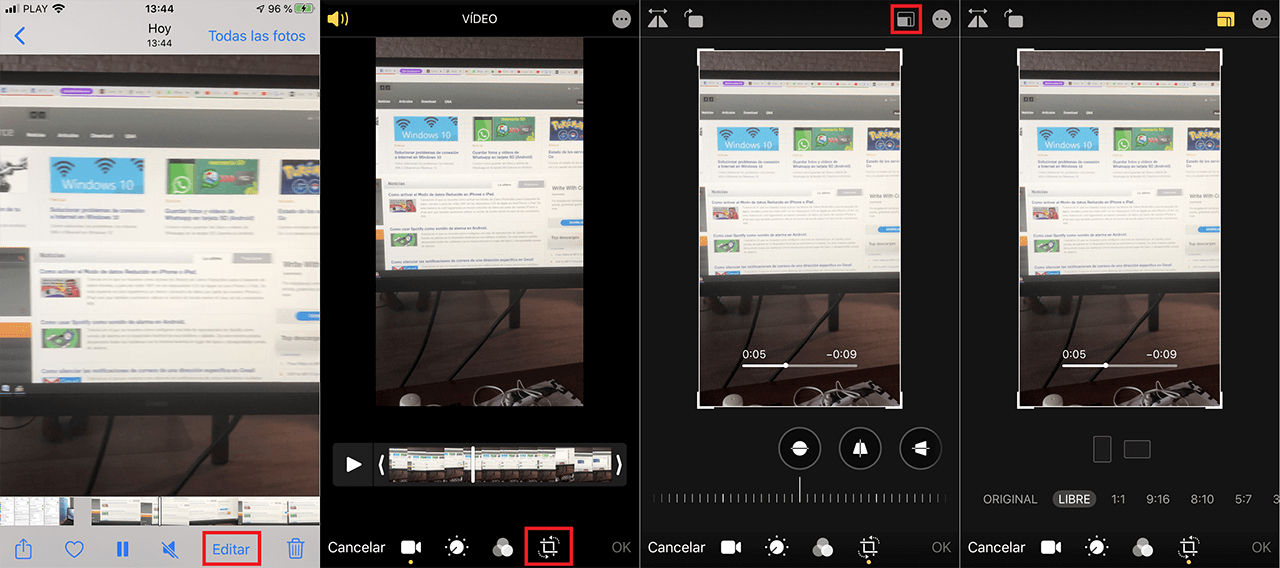
6. De manera predeterminada esta opción estará configurada como “Libre”. Para cambiar el tamaño de imagen del video deberás arrastrar cualquiera de los bordes del video previsualizado. Podrás configurar tanto la altura como la anchura del video que desees sin que la relación de aspecto original se mantenga.
7. Cuando estés contento con el recorte y dejes fuera aquello que no quieres que se muestre en el video, solo te quedará pulsar sobre el botón OK. Esto hará que de manera automática la imagen del video se recorte y ahora solo se pueda visualizar la parte de la imagen del video recortada.
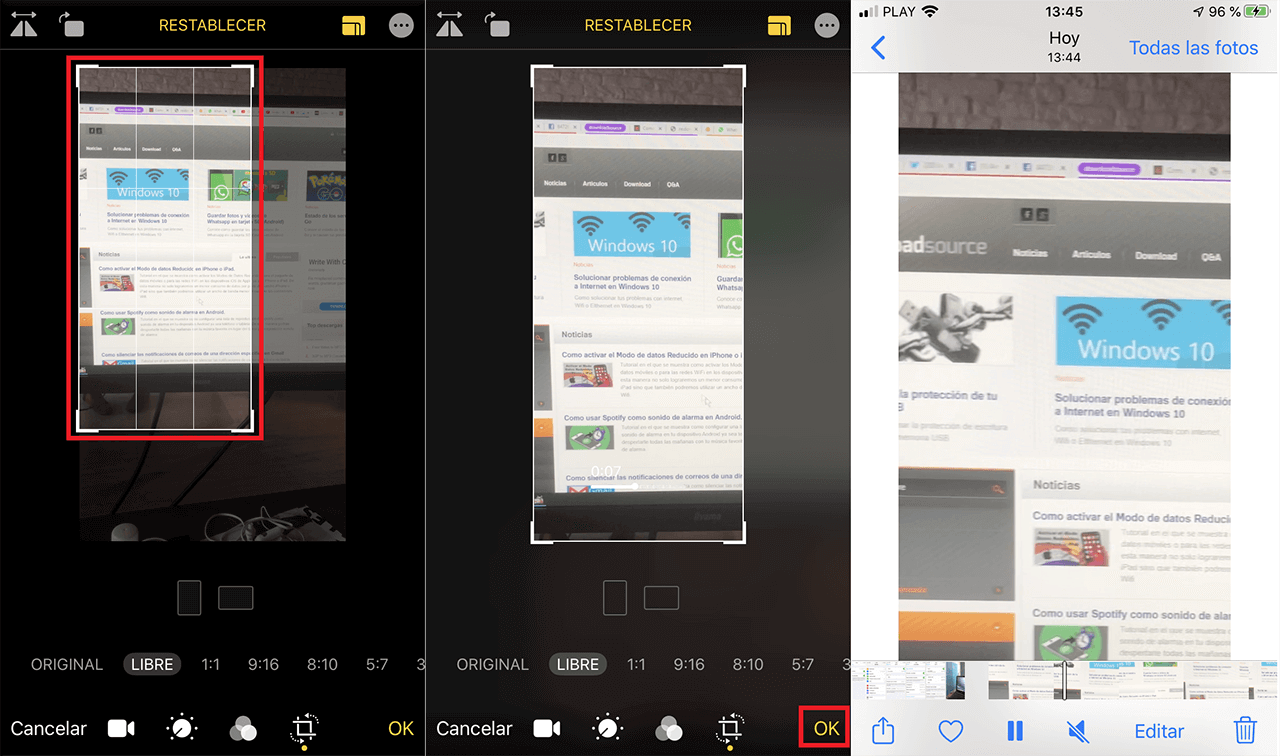
Como cambiar la relación de aspecto de un video en iPhone manteniendo una proporción de imagen fija. (Recortar la imagen de un video)
- Sigue los pasos del 1 al 5 mostrados en el modo anterior.
- En esta pantalla tendrás que dirigirte al carrusel de relaciones de aspecto disponibles. Aquí podrás elegir entre estas relaciones de aspecto: 1:1, 9:16, 5:7, 3:5 y 2:7.
- No obstante estas relaciones de aspecto del video puede también configurarse también en horizontal y por consiguiente: 1:1, 16:9, 7:5, 5:3 y 7:2.
- Para indica un relación de aspecto horizontal o vertical bastará con pulsar son el icono correspondiente (icono de rectángulo vertical y horizontal)
- Cuando la relación de aspecto se muestre en la pantalla, podrás encontrar la imagen dentro de dicha relación de aspecto, ya que esta será más pequeña que el tamaño de la imagen del video original. Para ello arrastra la imagen del video con el dedo hasta encuadrarla en el rectángulo mostrado.
- Si además de la nueva relación de aspecto también quieres centrarte en una parte de la imagen del video también podrás hacerlos. Para ello cuando se muestre el rectángulo de la relación de aspecto seleccionada, podrás cambiar el tamaño del mismo arrastrando su borde. En este caso, la relación de aspecto será siempre la misma solo que cortará y dejará fuera del recuadro la parte de la imagen del video que deseas.
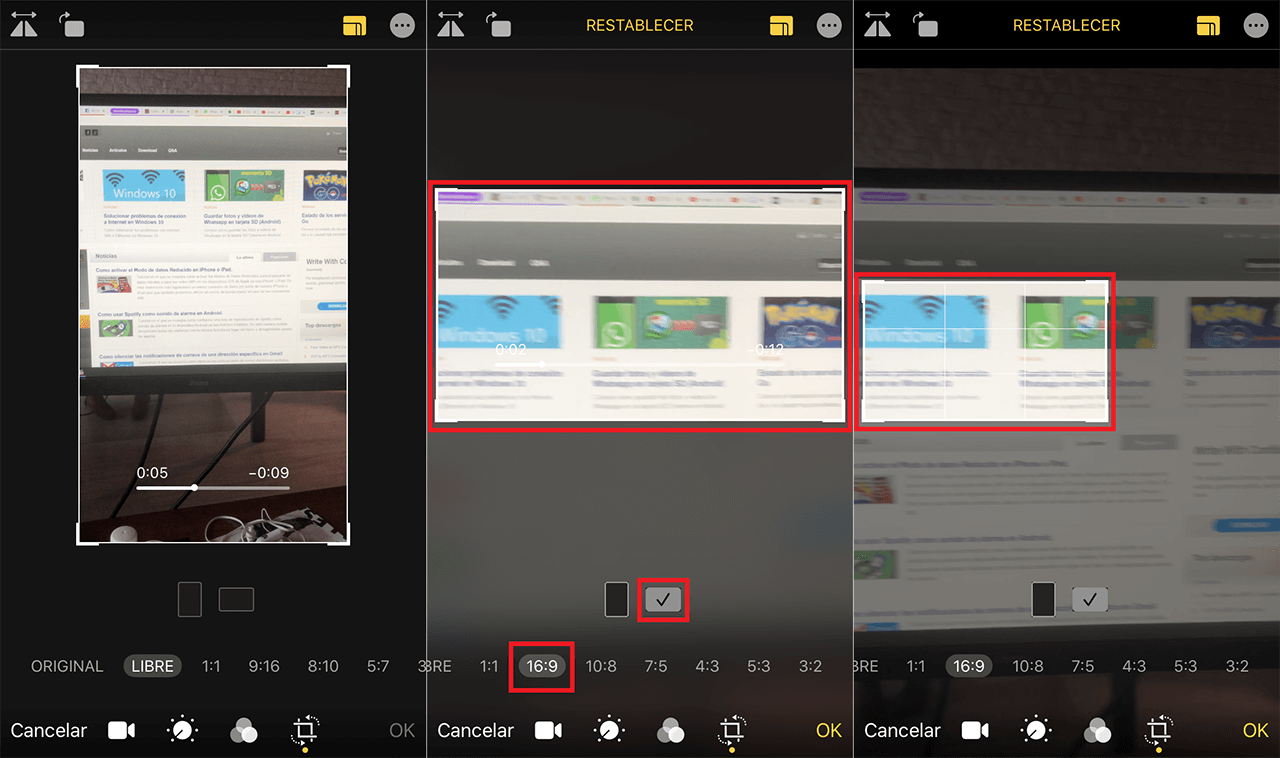
- Por último, para confirmar la edición del video bastará con pulsar sobre el botón: OK
- Cabe destacar que las relaciones de aspecto de imagen de video mostradas son formatos estándar, es decir que son populares y compatibles con tipos específicos de pantalla o dispositivos. Eso hace que si la relación del video es diferente a la de la pantalla en la que se reproduce, podrás observar bordes de color negro.